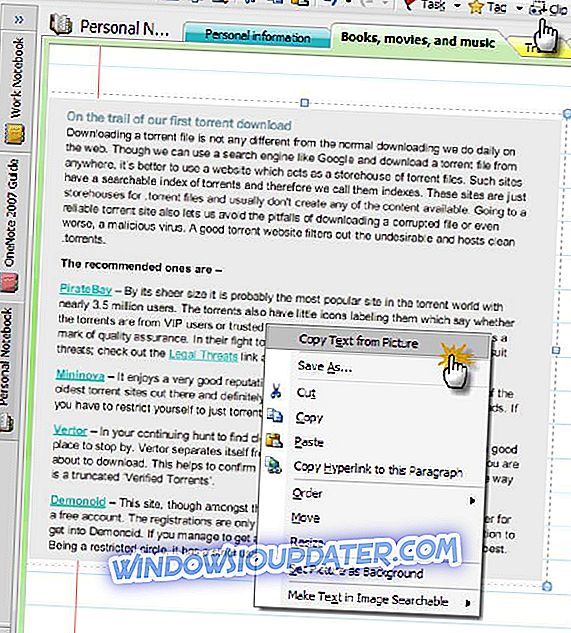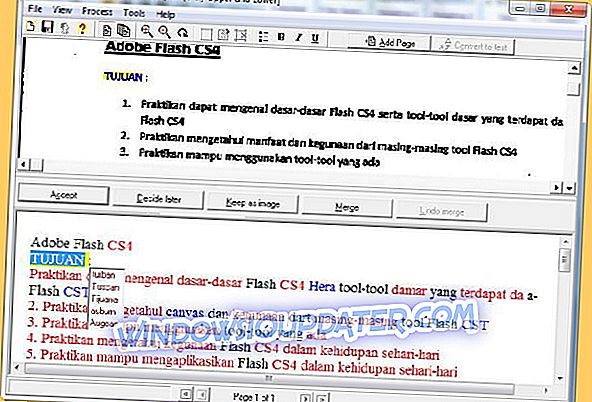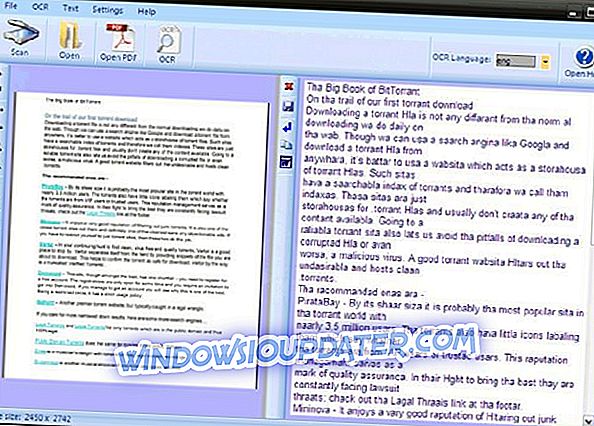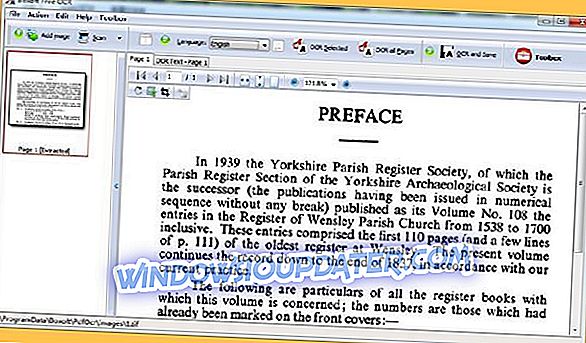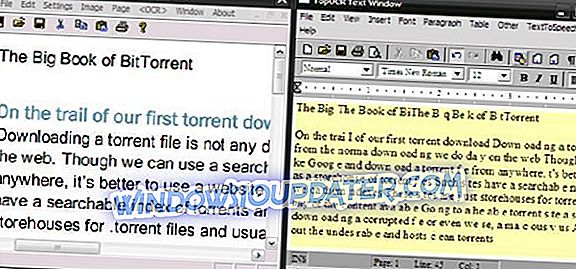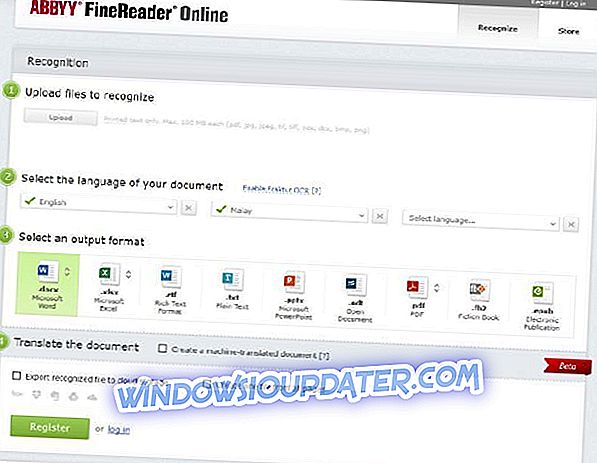แม้ว่าทุกอย่างจะเป็นดิจิตอลในยุคดิจิตอลนี้คุณอาจสังเกตเห็นว่ากระดาษไม่ได้หายไป เรายังคงมีงานพิมพ์สำเนาหนังสือบิลค่าใช้จ่ายใบแจ้งหนี้หนังสือพิมพ์และกระดาษอื่น ๆ ที่เราต้องจัดการในชีวิตประจำวัน
ดังนั้นเอกสารต้นฉบับเดิมสามารถติดตามการเปลี่ยนแปลงทางเทคโนโลยีในปัจจุบันได้อย่างไร?
นี่คือที่มาของการรู้จำอักขระด้วยแสง (OCR) ซอฟต์แวร์ OCR ช่วยให้สามารถแปลงเอกสารที่พิมพ์หรือเขียนด้วยลายมือเป็นดิจิทัลด้วยการทำให้สามารถแก้ไขได้ด้วยโปรแกรมประมวลผลคำ
การรู้จำตัวอักษรด้วยแสง (OCR) เป็นโปรแกรมที่สามารถแปลงไฟล์ภาพสแกน, พิมพ์หรือเขียนด้วยลายมือให้เป็นรูปแบบข้อความที่เครื่องอ่านได้
บางทีคุณอาจมีหนังสือหรือใบเสร็จรับเงินที่คุณพิมพ์หรือพิมพ์เมื่อหลายปีก่อนและคุณต้องการให้มันอยู่ในรูปแบบดิจิตอล แต่คุณไม่ต้องการพิมพ์ซ้ำ OCR จะมีประโยชน์มากในกรณีเช่นนี้
นอกจากนี้เรายังสามารถใช้เทคโนโลยีที่ยอดเยี่ยมนี้เพื่อแยกข้อความจากรูปภาพแปลงตารางที่พิมพ์เป็นสเปรดชีท excel หรือหนังสือเก่าเป็น PDF ด้วยข้อความที่ค้นหาได้ภายใต้ภาพหน้าเว็บ ในบทความนี้เราจะแนะนำซอฟต์แวร์ OCR ฟรีและจ่ายเงินที่ดีที่สุดในตลาด
- ที่เกี่ยวข้อง: แอพข้อความเป็นคำพูดที่ดีที่สุดสำหรับอุปกรณ์ Windows 10 ของคุณ
วิธีการเลือกซอฟต์แวร์ OCR ที่จะดาวน์โหลด
นี่คือคำถามหลักที่คุณอาจมีก่อนดาวน์โหลด OCR เราจะช่วยคุณเลือกโดยตอบคำถามเฉพาะเพิ่มเติม:
- รองรับไฟล์หลายรูปแบบหรือไม่?
- ซอฟต์แวร์ OCR มีการจดจำภาษาหรือไม่
- คุณสามารถใช้เครื่องมือ OCR ออนไลน์ได้หรือไม่?
- มันรู้จักข้อความจากไฟล์ภาพหรือไม่?
| คะแนน (1 ถึง 5) | ฟรี / ชำระเงิน | การรับรู้หลายภาษา | สก์ท็อป / ออนไลน์ | สนับสนุน 24/7 | |
|---|---|---|---|---|---|
| Readiris | 5 | จ่าย (มีการทดลองใช้) | ใช่ | เดสก์ทอป | ไม่ |
| ABBYY Fine Reader 14 | 4 | ต้องจ่าย | ใช่ | เดสก์ทอป | ใช่ (โทรศัพท์) |
| Microsoft One Note | 3.5 | ฟรี | ใช่ | เดสก์ทอป | ใช่ |
| OCR ง่าย ๆ | 3 | ฟรี | ใช่ | เดสก์ทอป | ไม่ |
| ฟรี OCR | 3 | ฟรี | ไม่ | ออนไลน์ | ไม่ |
| Boxoft OCR ฟรี | 3.5 | ฟรี | ไม่ | เดสก์ทอป | ไม่ |
| OCR ยอดนิยม | 3 | ต้องจ่าย | ไม่ | เดสก์ทอป | ไม่ |
| ABBYY Fine Reader ออนไลน์ | 4 | ฟรี | ไม่ | ออนไลน์ | ไม่ |
- 1
Readiris 17 (แนะนำ)

Readiris 17 เป็นซอฟต์แวร์ OCR ประสิทธิภาพสูงรุ่นล่าสุด มันมาพร้อมกับอินเตอร์เฟสใหม่เอ็นจิ้นการจดจำใหม่และการจัดการเอกสารที่เร็วขึ้น คุณสามารถแปลงเป็นรูปแบบต่าง ๆ ได้อย่างง่ายดายรวมถึงไฟล์เสียงด้วยการรู้จำด้วยวาจา
Readiris เป็นหนึ่งในซอฟต์แวร์ OCR ที่ทรงพลังอย่างยิ่งซึ่งต้องการความพยายามน้อยกว่าในการเริ่มต้น แม้ว่าจะเป็นโปรแกรมที่ได้รับค่าตอบแทน แต่คุณได้สิ่งที่คุณจ่ายไป Readiris รองรับรูปแบบไฟล์ส่วนใหญ่และมาพร้อมกับคุณสมบัติที่น่าดึงดูดอื่น ๆ ที่ทำให้กระบวนการแปลงง่ายขึ้น
ตัวอย่างเช่นรูปภาพสามารถจัดหาจากอุปกรณ์ที่เชื่อมต่อเช่นสแกนเนอร์และแอปพลิเคชันยังช่วยให้คุณปรับพารามิเตอร์การประมวลผลเช่นการปรับ DPI
เมื่อการประมวลผลเสร็จสิ้น Readiris จะกำหนดส่วนของข้อความหรือโซนและช่วยให้คุณสามารถแยกข้อความจากโซนเฉพาะหรือจากไฟล์ทั้งหมด
Readiris มีคุณสมบัติการบันทึกบนคลาวด์ที่หายากซึ่งช่วยให้ผู้ใช้สามารถบันทึกข้อความที่แยกไปยังบริการจัดเก็บข้อมูลบนคลาวด์ที่แตกต่างกันเช่น Google Drive, OneDrive, Dropbox และอื่น ๆ
นอกจากนี้ยังมีคุณสมบัติการแก้ไขและประมวลผลข้อความจำนวนมากทำให้ผู้ใช้สามารถสแกนบาร์โค้ดได้ การสมัครสมาชิกเริ่มต้นจาก $ 99 และมีการทดลองใช้ฟรี 10 วัน
ทางเลือกที่มีคุณภาพที่ดีที่สุด Readiris- การกู้คืนข้อความอย่างแม่นยำในไฟล์ทุกประเภท
- รูปแบบเอกสารเอาท์พุทการแปลงที่แตกต่างกันมากมาย
- สร้างแก้ไขลงชื่อและใส่คำอธิบายประกอบ PDF ของคุณได้อย่างง่ายดาย
- 2
ABBYY FineReader 14 (แนะนำ)

ABBYY FineReader 14 เป็นซอฟต์แวร์ OCR ที่ทรงพลังที่สุดในตลาดและเป็นเครื่องมือที่ดีที่สุดสำหรับทุกคนที่ต้องการการรู้จำข้อความที่รวดเร็วและแม่นยำ
OCR นี้รองรับปริมาณงานสูงอย่างสมบูรณ์แบบและมาพร้อมกับเครื่องมือการแก้ไขขั้นสูงสำหรับงานที่ยาก
เครื่องมือตรวจสอบที่ยอดเยี่ยมแก้ไขการอ่านที่น่าสงสัยได้อย่างง่ายดายโดยทำการเปรียบเทียบอย่างประณีตระหว่างข้อความ OCR กับต้นฉบับ
ABBYY Finereader 14 ทำได้มากกว่าที่คุณคาดหวังจาก OCR เป็นหนังสือเก่า 500 หน้าที่คุณต้องการแปลงเป็น PDF ที่ค้นหาได้หรือไม่ ABBYY จะจัดการกับมันด้วยความแม่นยำสูงสุด
ABBYY จะแยกข้อความที่ถูกต้องที่สุดจากภาพที่พบบนเว็บ
นอกจากนั้นมันสามารถแปลงเอกสารที่สแกนเป็น HTML หรือเป็นรูปแบบ ePub ที่ใช้โดย e-reader รุ่นจ่ายเริ่มจาก $ 199 และมีระยะเวลาทดลองใช้ฟรี 30 วัน
- ดาวน์โหลดทันที ABBYY FineReader 14 Standard
- 3
Microsoft OneNote (ฟรี)
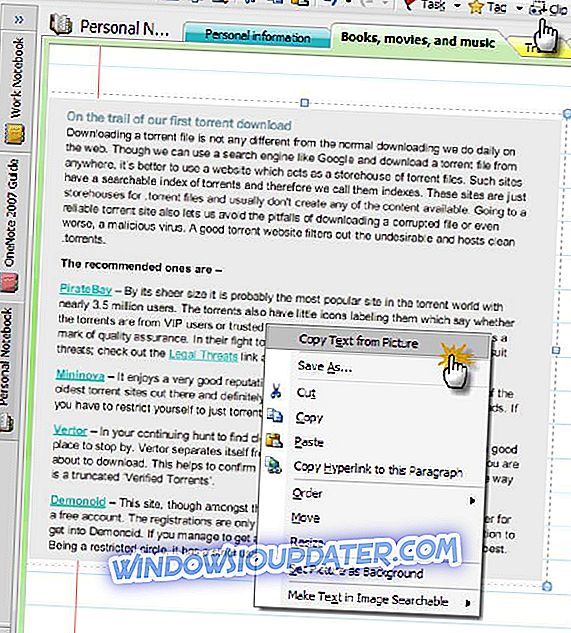
Microsoft OneNote ยังสามารถใช้เป็น OCR ได้แม้ว่าฟังก์ชันการทำงานจะเป็นตัวเก็บบันทึกย่อ มีตัวเลือกที่ชื่อว่า 'คัดลอกข้อความจากรูปภาพ' ที่ช่วยให้คุณสามารถดึงข้อความจากรูปภาพได้
ความเรียบง่ายของมันคือสิ่งที่ทำให้เป็นเอกลักษณ์ เพียงแค่แทรกรูปภาพไปยัง OneNote จากนั้นคลิกขวาที่รูปภาพและเลือก 'คัดลอกข้อความจากรูปภาพ' และ OneNote จะทำส่วนที่เหลือ มันบันทึกข้อความไปยังคลิปบอร์ดจากนั้นคุณสามารถวางข้อความลงใน Microsoft Word หรือโปรแกรมอื่น ๆ ที่คุณเลือก
อย่างไรก็ตามมันไม่รองรับตารางและคอลัมน์
- รับ Microsoft OneNote
- 4
Simple OCR (ฟรี)
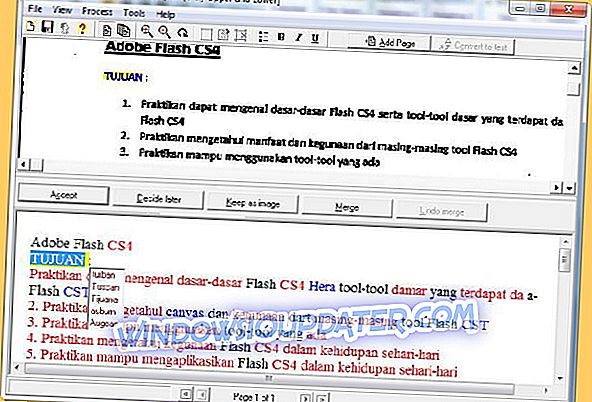
Simple OCR เป็นเครื่องมือที่มีประโยชน์ที่คุณสามารถใช้ในการแปลงเอกสารที่พิมพ์ออกมาเป็นไฟล์ข้อความที่แก้ไขได้
หากคุณมีเอกสารที่เขียนด้วยลายมือจำนวนมากและคุณต้องการแปลงเป็นไฟล์ข้อความที่แก้ไขได้ดังนั้น OCR แบบง่ายจะเป็นตัวเลือกที่ดีที่สุดของคุณ
อย่างไรก็ตามการสกัดด้วยลายมือมีข้อ จำกัด และให้บริการเป็นทดลองใช้ฟรี 14 วันเท่านั้น พิมพ์เครื่องฟรีและไม่มีข้อ จำกัด
มีตัวตรวจการสะกดที่สร้างขึ้นซึ่งคุณสามารถใช้เพื่อตรวจสอบความคลาดเคลื่อนในข้อความที่แปลงแล้วได้ คุณยังสามารถตั้งค่าซอฟต์แวร์ให้อ่านได้โดยตรงจากสแกนเนอร์
เช่นเดียวกับ Microsoft OneNote Simple OCR ไม่สนับสนุนตารางและคอลัมน์
- ลองใช้ OCR แบบง่าย
- 5
ฟรี OCR
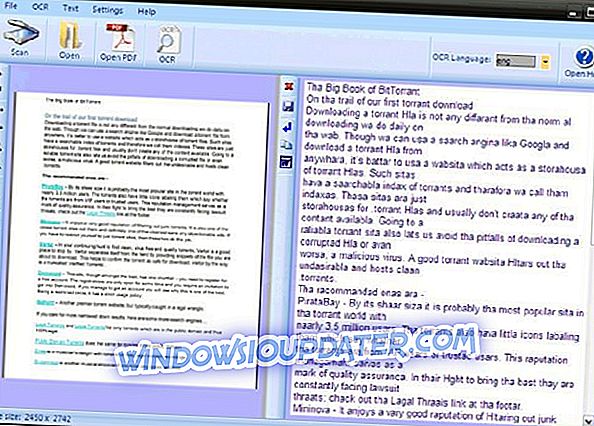
Free OCR ใช้ Tesseract Engine ซึ่งสร้างโดย HP และตอนนี้ดูแลโดย Google
Tesseract เป็นเครื่องมือที่ทรงพลังมากและได้รับการกล่าวขานว่าเป็นหนึ่งในเครื่องมือ OCR ที่แม่นยำที่สุดในโลกในปัจจุบัน OCR ฟรีจัดการรูปแบบ PDF ได้เป็นอย่างดีและสนับสนุนอุปกรณ์ TWAIN เช่นกล้องดิจิทัลและเครื่องสแกนภาพ
นอกจากนี้ยังรองรับไฟล์รูปภาพเกือบทั้งหมดและไฟล์ TIFF แบบหลายหน้า คุณสามารถใช้ซอฟต์แวร์เพื่อแยกข้อความออกจากรูปภาพและใช้ความแม่นยำระดับสูง
และเช่นเดียวกับซอฟต์แวร์ Free OCR อื่น ๆ Free OCR ไม่สนับสนุนการแสดงผลตารางและคอลัมน์
- รับ OCR ฟรี
- 6
Boxoft ฟรี OCR (ฟรี)
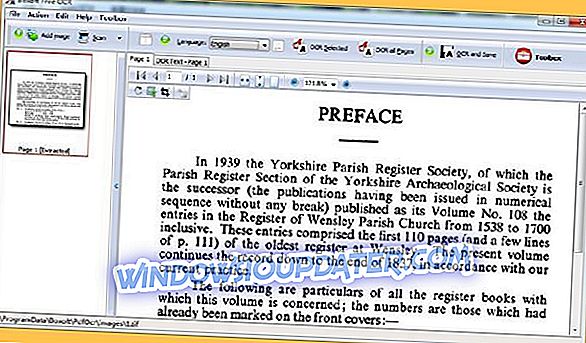
Boxoft Free OCR เป็นอีกหนึ่งเครื่องมือที่มีประโยชน์ที่คุณสามารถใช้เพื่อดึงข้อความจากรูปภาพทุกประเภท
ฟรีแวร์นี้ใช้งานง่ายและสามารถวิเคราะห์ข้อความแบบหลายคอลัมน์ได้อย่างแม่นยำ
รองรับหลายภาษารวมถึงภาษาอังกฤษ, สเปน, อิตาลี, ดัตช์, เยอรมัน, ฝรั่งเศส, โปรตุเกส, บาสก์และอีกมากมาย
ซอฟต์แวร์ OCR นี้ให้คุณสแกนเอกสารที่เป็นกระดาษและแปลงเป็นข้อความที่แก้ไขได้ภายในเวลาอันสั้น
ในขณะที่มีข้อกังวลว่า OCR นี้ไม่ยอดเยี่ยมในการแยกข้อความออกจากบันทึกย่อที่เขียนด้วยลายมือ แต่ก็ทำงานได้ดีเป็นพิเศษกับสำเนาที่พิมพ์
- ตรวจสอบ OCR Boxoft ฟรี
- 7
OCR อันดับต้น ๆ
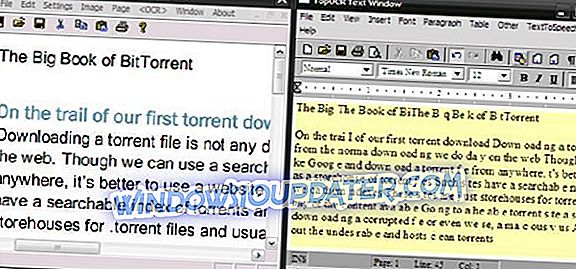
TopOCR แตกต่างจากซอฟต์แวร์ OCR ทั่วไปในหลาย ๆ ด้าน แต่ทำงานได้อย่างถูกต้อง มันทำงานได้ดีที่สุดกับกล้องดิจิตอลและสแกนเนอร์
อินเทอร์เฟซของมันยังแตกต่างกันเนื่องจากมีสองหน้าต่าง - หน้าต่างรูปภาพ (ต้นฉบับ) และหน้าต่างข้อความ
เมื่อรูปภาพได้รับมาจากกล้องหรือสแกนเนอร์ทางด้านซ้ายข้อความที่แยกจะปรากฏขึ้นทางด้านขวาซึ่งมีตัวแก้ไขข้อความ
ซอฟต์แวร์รองรับรูปแบบ GIF, JPEG, BMP และ TIFF เอาต์พุตยังสามารถแปลงเป็นหลายรูปแบบรวมถึง PDF, HTML, TXT และ RTF
ซอฟต์แวร์ยังมาพร้อมกับการตั้งค่าตัวกรองกล้องที่คุณสามารถนำไปใช้เพื่อปรับปรุงภาพ
- ตรวจสอบ OCR ยอดนิยม
- 8
ABBYY FineReader ออนไลน์ (ฟรี)
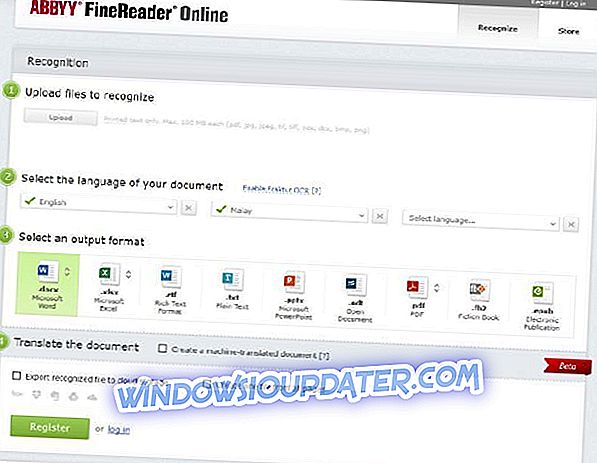
หากคุณต้องการเพลิดเพลินไปกับคุณสมบัติอันทรงพลังที่ ABBYY นำเสนอบนกระดาน แต่คุณไม่ต้องการใช้วิธีที่แพงคุณอาจต้องลองใช้เวอร์ชันออนไลน์ฟรี
FineReader ออนไลน์รองรับไฟล์อินพุตจำนวนมากเช่น PDF, JPEG, JPG, PNG, DCX, PCX, TIFF, TIF และ BMP รองรับไฟล์เอาต์พุต ได้แก่ PDF, Word, Excel, e-Pub และ Powerpoint
รุ่นฟรีช่วยให้คุณสามารถแปลงได้มากถึง 10 หน้าต่อเดือนและคุณต้องทำการลงทะเบียนก่อนซึ่งก็ฟรีเช่นกัน
อย่างไรก็ตามหากคุณเป็นผู้ใช้จำนวนมากและต้องการแปลงหน้าต่อเดือนมากขึ้นคุณจะต้องสมัครเป็นสมาชิกแบบชำระเงิน
การสมัครสมาชิกเริ่มต้นจาก $ 49 สำหรับ 2, 400 หน้าต่อปีและไปจนถึง $ 149 สำหรับ 12, 000 หน้าต่อปี นอกจากนี้คุณยังสามารถซื้อรุ่นไม่ จำกัด (ABBYY FineReader Pro) ด้วยค่าใช้จ่ายตลอดชีพ $ 169.99
- ตรวจสอบ ABBYY FineReader ออนไลน์
ข้อสรุป
ตลาดถูกท่วมด้วยโปรแกรมซอฟต์แวร์ OCR ที่สามารถดึงข้อความจากภาพและประหยัดเวลาได้มากในการพิมพ์เอกสาร
อย่างไรก็ตามซอฟต์แวร์ OCR ที่ดีควรทำมากกว่าดึงข้อความจากเอกสารที่พิมพ์ออกมา มันควรจะรักษาเค้าโครงแบบอักษรข้อความและรูปแบบข้อความเป็นเอกสารต้นฉบับ
เราหวังว่าบทความนี้จะช่วยคุณค้นหาซอฟต์แวร์ OCR ที่ดีที่สุด รู้สึกอิสระที่จะแสดงความคิดเห็นและแบ่งปัน
บทความที่เกี่ยวข้องเพื่อตรวจสอบตอนนี้:
- 7 เครื่องมือที่ดีที่สุดในการแก้ไขไฟล์เสียงใน Windows 10
- 8 เครื่องมือตรวจสอบไวยากรณ์ Windows 10 ที่ดีที่สุด
- 7 ซอฟต์แวร์สแกนเนอร์ Windows 10 ที่ดีที่สุดเพื่อเร่งความเร็วเอกสารของคุณ